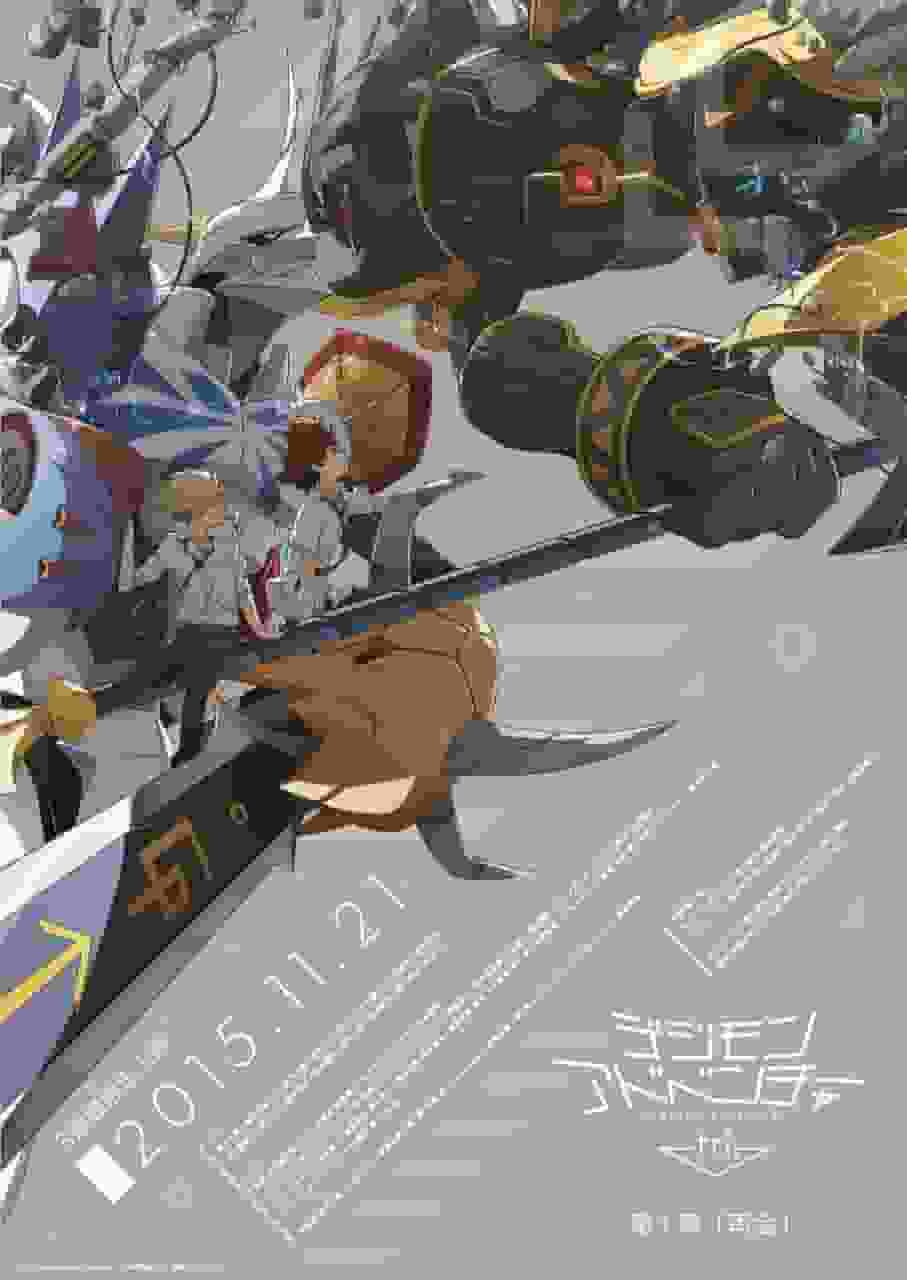改进您最喜爱的视频通话应用程序的强大技巧

|
本文已更新。最初于 2020 年 6 月 1 日发布。 智能手机上的视频通话应用可让您免费与任何地方的任何人分享您的面孔。您所要做的就是保持稳定的连接:下载您最喜欢的视频通话应用的最新版本,在最强大的蜂窝或 Wi-Fi 网络上使用它,并关闭可能窃取宝贵带宽的任何其他应用。 即使您已经遵循了这些一般建议,您可能仍未意识到 Zoom、FaceTime、Google Duo、Skype、Facebook Messenger 和 Snapchat 等免费程序中的所有幕后功能。我们总结了 18 条我们最喜欢的技巧,以改善您最喜欢的视频通话应用的体验。 对于缩放确保你看起来最好在您加入视频聊天之前,Zoom 可以向您显示您的动态预览,这对于在您开始直播之前发现您的外表问题(或在背景中发现任何丢弃的衣物)非常方便。 在移动应用程序中,点击“设置” ,然后点击“会议” ,找到“始终显示视频预览”选项。在适用于 Windows 和 macOS 的应用程序中,点击齿轮图标(左上角),然后点击“视频” ,以确保始终看到预览。这至少可以确保您的网络摄像头指向正确的方向。 [相关:如何在电视上进行视频通话] 尝试虚拟背景虚拟背景无疑是 Zoom 最有趣的功能之一,它让你可以从海滩、星际企业号舰桥或任何你有照片的地方接听电话。事实上,它也适用于视频,所以如果你愿意的话,你可以有一个滚动的背景。 如果您在通话前使用 Zoom 桌面应用,请点击齿轮图标(右上角),然后点击“背景和滤镜”进行选择。在通话期间,点击“停止视频”旁边的箭头,然后选择“选择虚拟背景” 。移动设备上也有同样的功能,但仅限于 iOS 系统,并且只能在通话期间使用:点击“更多”,然后点击“虚拟背景” 。 提前安排会议在 Zoom 中安排会议是确保每个人都知道何时接听电话的好方法。这样,您的团队(或家庭组)中就没有人有借口缺席。正是这些高级功能让 Zoom 在众多视频通话应用中脱颖而出。 要安排会议,只需点击桌面或移动应用程序正面的“安排”即可。然后,您将看到一个屏幕,您可以在其中选择活动的日期和时间、设置密码和等候室以增加安全性,并选择您想要邀请的人。 对于 FaceTime(仅适用于 Apple 设备)仅通过 Wi-Fi 拨打电话FaceTime 提供快速、稳定的视频连接,但它会消耗大量蜂窝数据。如果你的套餐有限,使用这款应用到月底可能只剩下少量数据。为防止意外数据短缺,请禁用蜂窝网络上的 FaceTime 通话。即使你拥有无限套餐,你也应该在出国旅行时尝试此设置,因为出国旅行时移动数据的费用可能比你习惯的要高得多。 在“设置”中,点击“蜂窝网络” ,向下滚动到“FaceTime” ,然后关闭切换开关。现在,当您未连接到 Wi-Fi 时,您将无法接听视频电话。如果您忘记了数据限制并尝试拨打电话,您将看到“无网络连接”消息。一旦您成功连接到 Wi-Fi 网络,FaceTime 的所有正常功能都会恢复。 在计算机上接听电话FaceTime 应用程序适用于 iOS 和 macOS,这意味着您的计算机可以接听并拨打视频电话。如果您长时间讨论(不想把手机拿在手里),或者在办公桌前工作而懒得从口袋里掏出手机,可以尝试使用它。 要利用此功能,您必须将 iPhone 和 Mac 连接到同一个 Wi-Fi 网络,并在两台设备上登录您的 Apple ID。接下来,在手机上启用该功能:打开“设置” ,点击“电话” ,选择“Wi-Fi 通话” ,然后打开“此手机上的Wi-Fi 通话”切换开关。 调整手机设置后,转到电脑。在 Mac 上打开 FaceTime 时,你应该会收到允许从 iPhone 拨打电话的自动请求。你必须接受。如果请求没有通过,请打开屏幕顶部的FaceTime菜单,选择“偏好设置” ,然后选中标有“从 iPhone 拨打电话”的复选框。现在,你应该会在电脑屏幕的右上角看到来电通知,你可以通过点击“接受”来接听电话。要从 Mac 拨打电话,请打开应用程序并从联系人列表中选择某人。 将人脸保持在网格中FaceTime 的其中一个技巧是在人们说话时放大和缩小视频缩略图。这样做的目的是让您始终能够清楚地看到正在说话的人,但效果可能有点令人不安。如果您不喜欢它,您可以将其关闭。 在 iOS 的“设置”中,打开FaceTime ,关闭“说话”开关(位于“自动突出显示”下)。下次进行群聊时,所有缩略图将保持相同的大小,但您仍然可以双击某个图块来放大它。 对于 Google Duo改变自我形象当您通过 Google Duo 呼叫某人时,对方的脸会占据大部分屏幕,从而将您的视频信息限制在屏幕侧面的一个小气泡中。您可以通过移动或扩展该气泡来调整您在自己屏幕上的显示方式。 如果您自己的脸挡住了朋友的部分动态,挡住了可爱的宝宝或宠物,只需移动气泡即可。用手指按住圆圈,然后向任意方向滑动,将其扔到屏幕的另一个角落。另一方面,在视频采访等场合,您可能希望扩大自己的视野,以确保您看起来最好。在这种情况下,点击图像可使您的图片全屏显示,并将联系人的动态缩小为气泡。 [相关:如何保持视频通话的私密性] 禁用敲门Google Duo 最酷的功能之一,即 Knock Knock,可以预览来电者的视频内容(如果他们已在您的通讯录中)。这样,您就可以查看他们的情况,而无需他们在您接听电话之前看到您。但是,由于此功能在通话开始前就已启动,因此会比平时更快地消耗蜂窝数据。 尽管 Knock Knock 非常方便,但数据保护主义者应该考虑将其关闭。为此,请点击右上角的菜单按钮(三个点),选择设置、通话设置,然后点击此设备的Knock Knock。在屏幕底部,您会看到一个切换开关:点击它可以打开或关闭该功能。在减少视频数据使用量时,请在同一页面上打开数据节省模式切换开关。此设置将压缩您的视频源以占用更少的带宽,但仅在您依赖蜂窝网络而非 Wi-Fi 时才有效。 切换到家庭模式去年,谷歌为 Google Duo 添加了家庭模式。该模式将涂鸦和滤镜功能放在了显眼的位置,让用户更方便使用,同时隐藏了静音和挂断按钮,以免孩子们在错误的时间意外按下它们。 您需要已经在使用 Google Duo 视频通话才能切换到家庭模式 - 点按屏幕底部的三个点,然后点按家庭(您会看到“效果”和“涂鸦”按钮)。要关闭它,请点击箭头(左上角)。 对于 Skype自动接听电话当你忙于其他任务时,很容易错过电话。为了让自己更方便,你可以将 Skype 设置为自动接听来电,这样你就不必手动接听电话了。 如果您不太愿意取悦联系人,那么启用此设置还有一个好理由:您可以将其用作家中任何房间的流媒体视频监视器。拿一台旧平板电脑或手机,为其创建一个新的 Skype 帐户,并将其设置为自动接听电话。现在,您可以从主 Skype 帐户呼叫该设备,打开办公室、托儿所或任何其他房间的视频源。 要设置自动接听电话,请打开 Skype,点击主屏幕顶部的头像,选择“设置” ,然后选择“呼叫” 。打开“自动接听来电”切换开关。在桌面应用程序上,点击您的头像,然后转到“设置” 、 “呼叫”和“高级” 。在那里,就像在移动应用程序上一样,打开“自动接听来电”旁边的切换开关。 如果您想在通话开始时同时启动视频源,请打开“自动启动我的视频”设置。但是,考虑到我们有时使用手机时的凌乱状态,我们建议您关闭后者(除非您正在设置视频监视器)。这将以音频模式接听电话,如果您感觉体面,可以选择稍后打开视频。 分享您的位置在 Skype 通话过程中,您可以通过反应 GIF、投票,甚至您的位置来为对话增添趣味。分享您的行踪是一项非常有用的功能 - 它可以让您的伴侣知道您什么时候到家,或者告诉朋友你们小组开会的公园的确切位置。您还可以分享地图上的任何位置,将您的联系人指向餐厅、音乐会场地或会面地点。 您也无需在通话中分享位置。打开 Skype,点击列表中的任意联系人,然后点击左下角的加号按钮。从出现的菜单中,选择位置。然后在地图上选择一个地点——手机会自动检测您的位置——然后点击发送按钮(它看起来像一个指向右方的小箭头)。 [相关:让视频聊天和电话会议获得更好声音的技巧] 使用字幕Skype 最有用的功能之一是自动实时字幕,它可以帮助您听清视频聊天中的其他人在说什么,即使他们在嘈杂的地方(或者您由于某种原因无法调高自己设备的音量)。 点击 Skype 屏幕顶部的头像,然后选择“设置” 、 “通话”和“通话字幕” 。从此菜单中,您可以在开始通话时自动打开字幕(打开“显示所有通话的字幕”旁边的切换开关),甚至可以通过 Microsoft 的人工智能引擎将其翻译成其他语言。 对于 Facebook Messenger将一对一通话转变为群组通话Facebook Messenger 视频聊天最多可容纳 50 人,但每次屏幕上只会显示 6 人(一旦达到 7 人,屏幕将自动显示当前正在说话的人)。但如果您正在进行一对一聊天,并决定要让其他联系人参与,Messenger 可让您立即添加该联系人,并将正在进行的通话转变为群组通话。 在当前通话中,找到右下角的“添加联系人”图标(轮廓旁边的加号图标)。此时会显示联系人列表。点击要添加的联系人旁边的“响铃”按钮,他们会收到加入通话的邀请。挂断电话后,视频通话将转换为群聊窗口,您可以用文本继续对话。这样也可以轻松回拨同一组联系人——您可以通过点击窗口右上角的视频图标在现有文本对话线程中开始视频通话。 应用滤镜和效果您可以在 Instagram、Snapchat 以及几乎所有其他带有摄像头组件的应用程序上使用滤镜和效果。Facebook Messenger 视频聊天也不例外。 在任何视频通话期间,点击屏幕中央,就会出现滤镜和效果按钮。点击左下角的滤镜按钮(水滴符号)可滚动浏览可更改视频源颜色、对比度和样式的滤镜。在右上角,您可以实时查看这些更改。要删除任何滤镜,请滚动到该选项的左侧。 点击“效果”按钮(星号)后,您会看到数字叠加层,从脸上的兔耳朵到整个屏幕的下落心形。与滤镜一样,您会在最左侧看到取消效果的选项。 通过链接邀请他人鉴于 Zoom 的受欢迎程度,Facebook 一直热衷于让 Messenger 视频聊天功能尽可能地像 Zoom。为此,它推出了 Messenger Rooms——这不是一个单独的应用程序,而是 Facebook Messenger 的扩展,它使许多人可以更轻松地在一个地方聊天。 Messenger Rooms 让生活变得更轻松的方式之一是允许任何人仅使用链接加入视频聊天:无论您是否拥有 Facebook 帐户,也无论您使用什么设备,该 URL 都会将您带到群聊。 要创建自己的房间并生成链接,请打开 Facebook Messenger 并点击底部的“联系人”按钮。选择“创建房间”,房间就会开始直播(您会在摄像头上看到自己的脸)。然后点击“分享链接”以获取一个 URL,您可以通过任何您喜欢的应用程序将其发送给其他人。 对于 Snapchat发送预先录制的视频信息使用 Snapchat,您无需现场交谈。如果您希望更加谨慎地措辞,或者您打电话时朋友不在,您可以向他们发送视频消息。 如果您希望发送较长的视频,可以通过普通的 Snapchat 相机屏幕发送。触摸并按住屏幕底部的相机按钮,点击发送(箭头符号)。如果您愿意,可以添加更多人并开始群聊。如果您无法直接联系某人,这个可视语音邮件是打招呼的好方法。如果您收到这样的消息,您可以按住聊天气泡并选择在聊天中保存,将其保存到聊天历史记录中。 更快地切换摄像头如果你在视频通话中突然看到了一些难忘的东西,你会想在它消失之前与你的联系人分享。这就是 Snapchat 可以轻松切换摄像头视图的原因:在视频通话期间,点击屏幕底部的图标,就会弹出一个放大的版本。双击即可从手机的前置摄像头切换到后置摄像头。 [相关:使用专业摄影技术让视频通话看起来更美观] 此快捷方式也适用于 Snapchat 的普通相机屏幕。只需双击屏幕中央即可在相机之间切换。这可能会为您节省宝贵的几秒钟时间,让您在骑独轮车的狗消失之前捕捉到它。如果您不那么着急,可以慢慢寻找右上角的按钮。 发送文字和图片即使您正在与某人进行 Snapchat 视频通话,也并不意味着您必须一直看着对方的脸。点击视频源屏幕上的任意位置以显示更多选项,然后选择左下角的聊天图标。 然后,您可以在通话继续时访问聊天界面(只需点击视频气泡即可返回全屏视图)。如果您需要为某人写出地址或 URL,或者需要向他们发送您存储在手机上的照片,它很方便。 |
<<: 如何在 Amazon Fire HD 平板电脑上获取任何 Android 应用,以及其他 8 个技巧
>>: 用姜黄、阳光和 19 世纪的摄影技术为你的艺术增添色彩
推荐阅读
为什么追踪垃圾电话和短信仍然如此困难
也许电话来自您的家庭区号。也许您的手机屏蔽了它,您只看到它以语音邮件的形式弹出。或者,也许出乎意料的...
下一个太空旅行时代应该包括核动力火箭
伊恩·博伊德是科罗拉多大学博尔德分校航空航天工程科学教授。本文最初发表于《对话》。随着 NASA 和...
T-Mobile 数据泄露可能使 3000 万个社会安全号码面临风险
这篇文章已更新。它最初于 2021 年 8 月 17 日发布。周日, Motherboard报道称,...
人工智能广阔世界的简单指南
当你挑战计算机下棋、与智能助手互动、在 ChatGPT 中输入问题或在 DALL-E 上创作艺术品时...
观看法国激光击落空中无人机
一家名为 CILAS 的法国小公司一直在测试其激光系统,击落了多架飞行速度超过 30 英里/小时、距...
家庭录音室设备可满足你的音乐需求
2010 年,街头霸王乐队发行了一张完全在歌手的 iPad 上录制的专辑。与他们一样,专业和业余音乐...
伤齿龙像现代鸵鸟一样在公共巢穴中产卵
看着一只鸟用弯曲的腿跳跃然后腾空而起,就像是把进化时钟拨回到过去,观察兽脚类恐龙。许多古生物学家认为...
Anker 婴儿监视器 41% 折扣,今日还有其它超值优惠
如需了解更多交易和产品信息,请查看我们的专属 Facebook 群组。...
军方正在测试一种旨在摧毁电子设备而不是建筑物的武器
在死亡谷以南和洛杉矶以北,美国空军正在测试一种新型非杀伤性武器。空军研究实验室与海军研究办公室合作,...
背负梦想的背包——回顾《大家的歌》的动人故事
《承载梦想的书包》:NHK教育电视台的两分钟感人片段《载着梦想的书包》是2017年2月在NHK教育电...
具有自我意识的机器人展现了人工智能的进步
我们距离拥有自我意识的机器人还有很长的路要走,这种机器人的人工智能接近电影《她》或《机械姬》中所见的...
最好的 Apple Music 技巧和附加功能
凭借 iPod 和最初的 iTunes 数字商店,苹果站在了数字音乐革命的前沿。2015 年,这家电...
火车的振动可以帮助地震学家观察地下情况
探索地下是一件低调的事情。了解脚下有什么对于从寻找矿物到预测地震等所有事情都至关重要。为了找到更好的...
M'sun 的魅力与评价:动漫迷必读的评论
《木乃伊M'Zoon》:带来震撼与欢笑的新型短篇动画短篇动画《Konoma Kyuji M&...
14 张令人着迷的照片,记录了疫情期间和疫情之外的世界
过去的一年,我们目睹了成千上万条有关新冠肺炎的新闻标题、图片报道和新闻广播。但生活远不止停工、个人防...